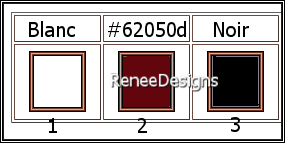|
On commence
Estela
- Styles et textures –
Avant plan Blanc – Arrière plan couleur No 2
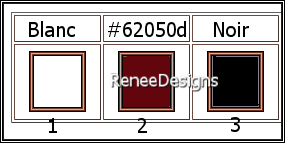
- Préparer un dégradé –
Halo – Configuré comme ceci
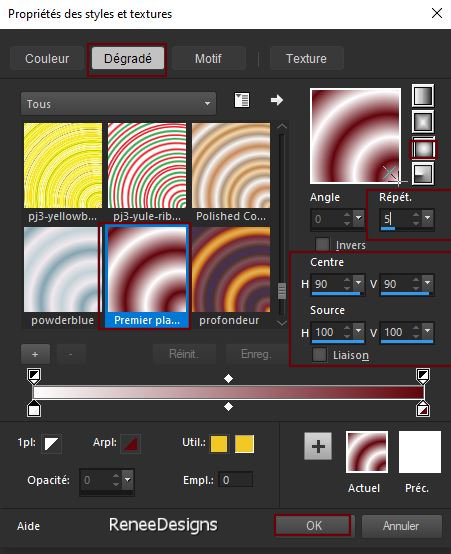
1. Ouvrir une image de 1100
x 600 Pixels – Transparente
2. Pot de peinture
 –
Remplir du dégradé –
Remplir du dégradé
3. Réglage – Flou – Flou
gaussien à 35
4. Réglage – Flou radial
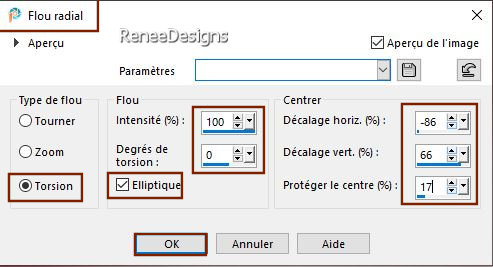
5. Effets – Effets de
Distorsion – Coordonnées polaires
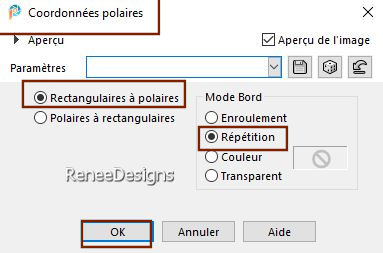
6. Refaire - Effets –
Effets de Distorsion – Coordonnées polaires /attention
Cocher Enroulement
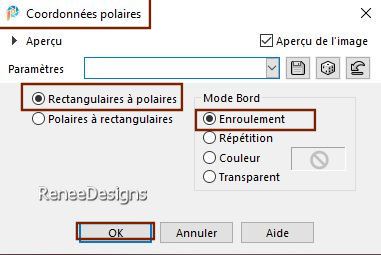
7. Effets - Modules
externes - Filters Unlimited 2.0 -UnPlugged Tools -
Vertical Tile...
8. Effets - Modules
externes - Filters Unlimited 2.0 – Visual Manipulation –
Transmission à 7/11/0
9. Calques – Nouveau calque
raster
10. Pot de peinture
 –
Remplir de blanc –
Remplir de blanc
11. Calques - Nouveau
calque de masque à partir d'une image ’’Masque-Estela’’

- Calques – Fusionner le
groupe
12. Propriété du calque –
Mode Lumière douce
13. Réglage netteté –
D’avantage de netteté
14. Calques – Nouveau
calque raster
15. Sélections - Charger-
Enregistrer une sélection à partir du disque - Charger
la sélection – Estela-1’’
16. Pot de peinture
 –
Remplir de blanc –
Remplir de blanc

17. Calques - Dupliquer
18. Image Miroir – Miroir
Vertical
19. Effets - Modules
externes - Filters Unlimited 2.0 - Effets - VM
Distortion ( ou dans VM-Extravaganza)– Edge Burner 14/31/65/255/255/255
20. Effets - Modules
externes - Transparency – Eliminate White
21. Effets - Modules
externes - Filters Unlimited 2.0 – Toadies- Weaver
15/15/222
22. Propriété du calque –
Mode Lumière douce - Opacité du calque à 85
23. Effets - Modules
externes - Alien Skin EyeCandy 5 - Impact – Perspective
Shadow
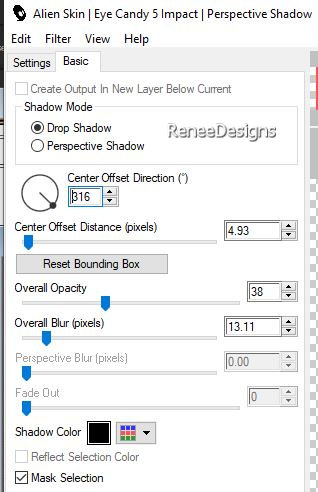
24. vous en êtes là
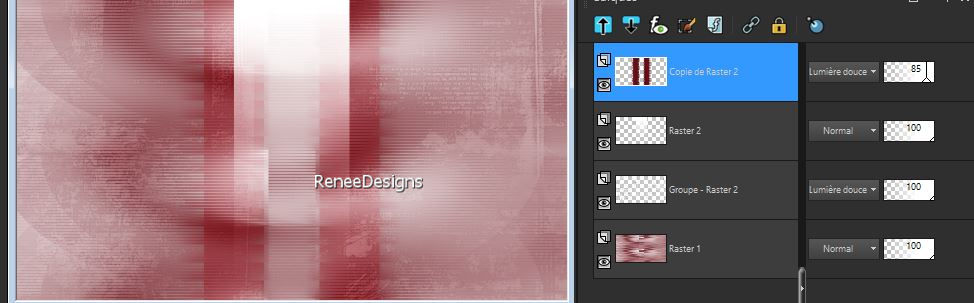
25. Effets – Effets de
Réflexion – Miroir Rotatif
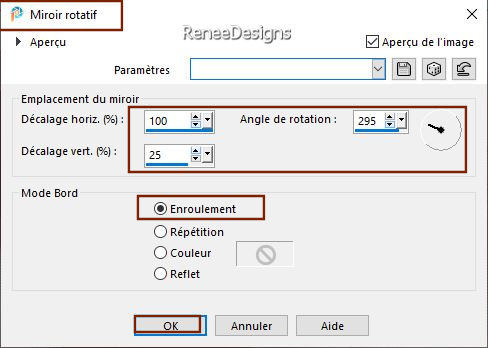
26. Effets – Effets
d'image – Mosaïques sans jointures
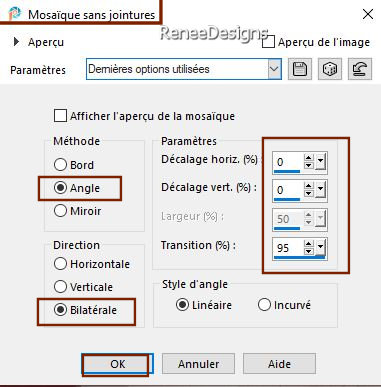
27.
Calques - Dupliquer
-
Propriété du calque – Mode Eclaircir – Opacité à 61
28. Editer copier - Editer
coller comme nouveau calque – ‘’Renee-Estela- Image1’’
29. Effets – Effets d’image
– Mosaïque sans jointures – Cocher ‘’ Côte à côte ‘’
30.
Réglage Flou – Flou gaussien à 20
31. Effets - Modules
externes - Filters Unlimited 2.0 - Tramages - Groovy
Bachelor Pad... 63/121/132
32. Calques – Nouveau
calque de masque à partir d’une image
1250181684_nikita_masques.jpg
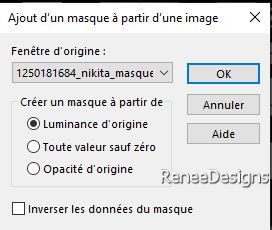
- Calques – Fusionner le
groupe
33. Effets – Effets d’image
– Décalage
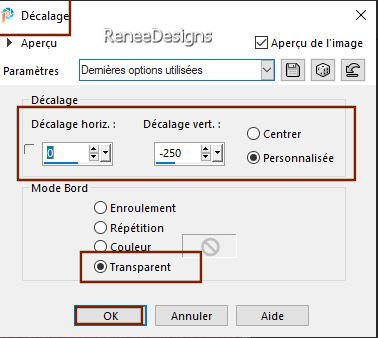
34. Effets - Modules
externes - Alien Skin EyeCandy 5 - Impact – Perspective
shadow
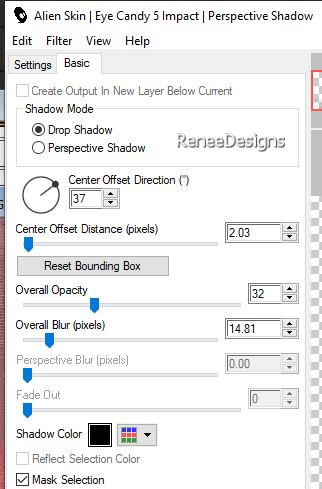
-
Refaire une seconde fois ce filtre même paramètres
35. Activer le tube
‘’calguismistedwinter24112011’' - Se placer sur le
‘’calque modifié pour le tuto estela’’
- Editer copier – Editer
coller comme nouveau calque
36. Outil sélectionné (K) -
Placer avec ces réglages
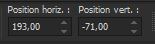 193/
- 71 193/
- 71
-Touche ''M''pour
désélectionner
37. Propriété du calque -
Mode Luminance Héritée
38. Calques - Dupliquer
39. Effets - Modules
externes - Filters Unlimited 2.0 - Visual Manipulation
– Transmission 4/25/0
40. Propriété du calque -
Mode Lumière dure
41. Calques – Nouveau
calque raster
42. Sélections - Charger-
Enregistrer une sélection à partir du disque - Charger
la sélection – Estela-2’’
43. Pot de peinture
 –
Remplir de blanc ( zoomer si nécessaire) –
Remplir de blanc ( zoomer si nécessaire)

44. Effets - Effets de
Distorsion - Vent – Gauche – Intensité à 100
45. Effets - Modules
externes – Mura’s Meister – Copies
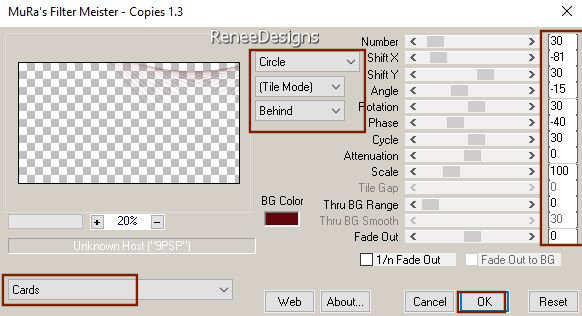
46. Calques – Nouveau
calque raster
47. Sélections - Charger-
Enregistrer une sélection à partir du disque - Charger
la sélection – Estela-3’’
48. Pot de peinture
 –
Remplir de blanc (5 à 6 clics) –
Remplir de blanc (5 à 6 clics)

49. Editer copier – Editer
coller comme nouveau calque ‘’ Renee-Estela- Image2.’’
50. Placer
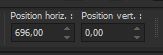 696
/0 696
/0
51. Editer - Copie spéciale
– Editer copier avec fusion
52. Editer - Coller comme
nouvelle image
53. Effets - Modules
externes -[I.C.NET Software]- Filters Unlimited 2.0 -
Convolution Filters - Emboss (light) par defaut 191
54. Image - Redimensionner
a 20 % - redimensionner tous les calques cochés
55. Effets – Modules
externes – AAA Frames - Foto Frame
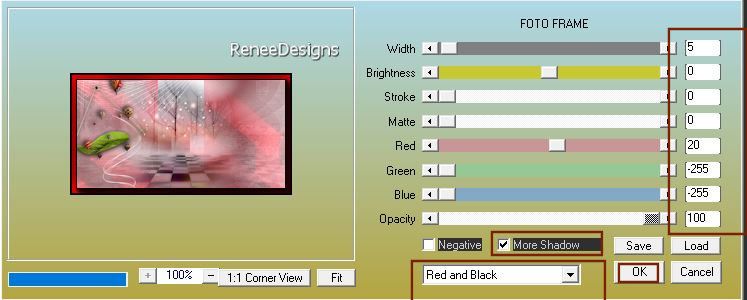
56. Sélections -
Sélectionner tout
57.
Sélections - Modifier - Contracter de 5 Pixels
58. Effets - Modules
externes - Alien Skin EyeCandy 5 - Impact - Glass -
Preset -Clear

59. Editer copier – Editer
coller comme nouveau calque sur le travail laissé de
côté
60. Outil sélectionné (K)Placer
avec ces réglages
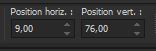 9/76 9/76
Touche ''M''pour
désélectionner
61. Editer copier - Editer
coller comme nouveau calque’’ Yoka-LadyWithHat-040816’’
62. Outil sélectionné (K) -
Placer avec ces réglages
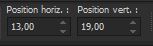 13/ 19
13/ 19
Touche ''M''pour
désélectionner
63. Editer copier - Editer
coller comme nouveau ‘’Renee-Estela- Image3’’
- Placer voir terminé
64. Calques – Nouveau
calque raster
65. Sélections - Charger-
Enregistrer une sélection à partir du disque - Charger
la sélection – Estela-4’’
66. Pot de peinture
 –
Remplir de la
couleur No 2 ( 2 a 3 clics) –
Remplir de la
couleur No 2 ( 2 a 3 clics)
67.
Effets - Effets de textures - Gaufrage

68.
Calques – Nouveau calque
raster
69. Sélections - Charger-
Enregistrer une sélection à partir du disque - Charger
la sélection – Estela-5’’
70. Pot de peinture
 –
Remplir de
la couleur Blanche ( 2 a 3
clics) –
Remplir de
la couleur Blanche ( 2 a 3
clics)

71.
Calques - Fusionner les calques visibles
72. Ouvrir le script sur ‘’ Estela-script-bordures’’ (
a placer dans le dossier des scripts réglementés) (
a placer dans le dossier des scripts réglementés)
 clic sur la flèche bleue et le script va s'exécuter
clic sur la flèche bleue et le script va s'exécuter
Ou ajouter manuellement si
problème les bordures
- Image – Ajouter des
bordures symétriques de
1 Pixel noir
2 Pixels en Blanc
1 Pixels couleur No 2
12 Pixels en Blanc
5 Pixels couleur No 2
2 Pixels en Blanc
1Pixel couleur No2
25 Pixels en Blanc
73.
Coller ma signature
74.
Coller le tube du texte - Placer ( police jointe si
vous désirez écrire un autre texte)
75. Calques - Fusionner
tous les calques
76. Image – Redimensionner
à 1005 Pixels de large
C'est terminé- Merci
Renée
Écrite
le
27/09/2022
et
mis en place
en 2022
*
Toute ressemblance avec une leçon existante est une pure
coïncidence
*
N'oubliez pas de remercier les gens qui travaillent avec
nous et pour nous j'ai nommé les tubeurs et
les traductrices
Merci
|


 Traduit
Traduit